Loudness Equalization saknas i Windows 11/10
Audio/video bildupplevelse på datorer har kommit långt. Den inblandade tekniken har avancerat mycket för att föra oss så nära att leva dessa upplevelser som möjligt. Men det finns några saker som inte riktigt har balanserats ut ännu. Om du har spelat olika typer av ljud håller du med om att vissa delar av det ibland kan vara för högt medan de andra håller sig ganska ganska på en statisk volymnivå. Detta kan irritera användare eftersom det kräver att de ändrar volymnivån konstant. Lösningen på problemet är lika enkel som det gemensamma för problemet i sig. Allt som krävs för dig är att aktivera Loudness Equalization(enable Loudness Equalization) på din Windows 11/10-dator.
Loudness Equalizer är en Windows-funktion som löser det tidigare nämnda problemet genom att få både fruktansvärt högt och lågfrekvent ljud till paritet, till en konstant ljudnivå. Detta hjälper dig att undvika att ändra volymen om och om igen medan du lyssnar på musik och tittar på videor på din dator. Den modifierar ljudet för att få både högt och lågt ljud nära en genomsnittlig ljudnivå.
Du kanske ibland inte har den här funktionen till ditt förfogande, dvs. fliken Förbättring saknas(Enhancement tab is missing) vilket gör att Loudness Equalization kanske inte är en del av din Windows -installation. Det kan finnas ett par lösningar på detta problem, vilket är vad vi kommer att diskutera i det här inlägget idag.
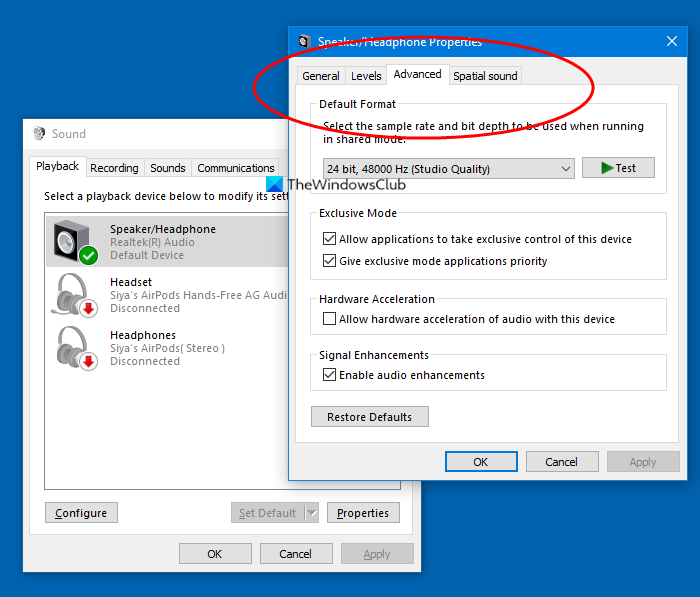
Loudness Equalization saknas i Windows 11/10
1] Uppdatera enhetens ljuddrivrutiner
Den vanligaste orsaken till frånvaron av Loudness Equalization från din dator är att enhetens ljudkort inte tillhandahåller de relevanta ljudförbättringstjänsterna. Tack och lov är proceduren för att uppdatera din dators ljuddrivrutiner mycket bekväm och involverar bara några få steg.
- Öppna Enhetshanteraren(Device Manager) på din dator genom att söka efter den i sökrutan i aktivitetsfältet eller genom att trycka på tangentkombinationen Windows+XPower User Menu och välja den därifrån.
- Klicka här på Ljud(Sound) , video och spelkontroller och högerklicka vidare på Realtek (R) audio.
- Klicka(Click) på "Inaktivera enhet". Din dators ljudenhet kommer därför att sluta fungera, vilket du kan verifiera med tystnadsikonen i systemfältet(System) .
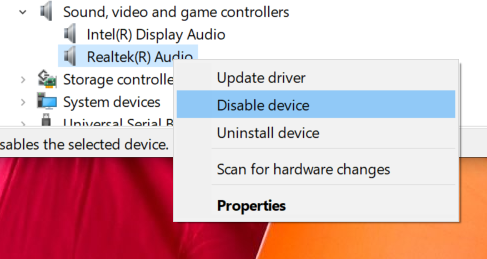
- Leta efter ljud-(Sound) , video- och spelkontroller igen, högerklicka på din dators Realtek -ljudenhet och välj "Uppdatera drivrutin".

- Detta öppnar ett fönster som ger dig två alternativ; antingen för att låta datorn leta efter relevanta uppdaterade drivrutiner automatiskt eller så bläddrar du efter drivrutiner på din dator manuellt. Välj det senare.
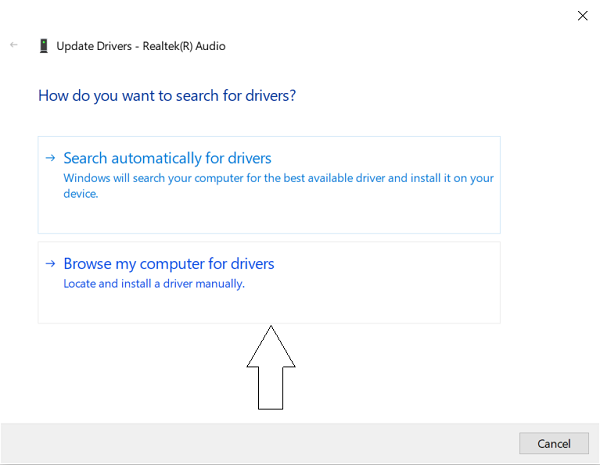
- Klicka(Click) på Låt(Let) mig välja från listan över tillgängliga drivrutiner på min dator.
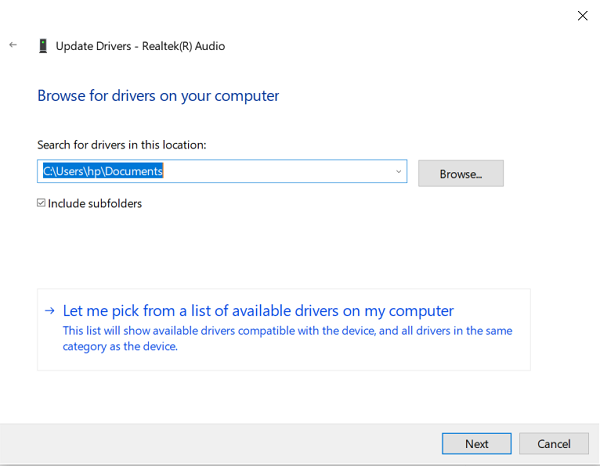
- Detta ger dig en lista över tillgängliga drivrutiner. Välj 'High definition audio device'.
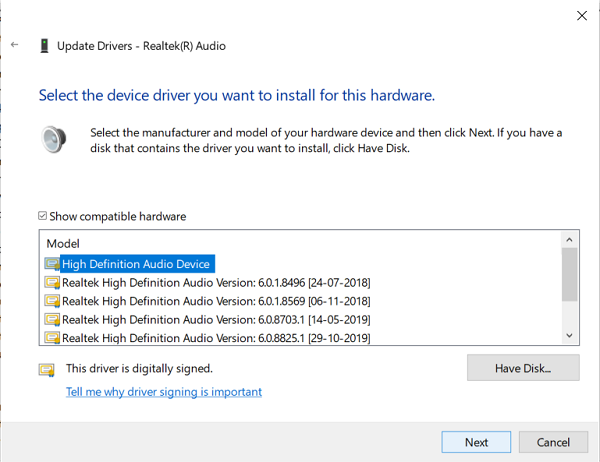
- Du kommer då att presenteras med en varningsuppmaning. Välj "Ja" och vänta på att drivrutinen uppdateras.
- När den har uppdaterats startar du om din dator och kontrollerar om du nu kan använda funktionen Loudness Equalization .
2] Ladda ner programvara från tredje part
Processen som nämns ovan anses vanligtvis göra susen, men i ett scenario där du fortfarande inte kan använda Loudness Equalization , har du fortfarande en handfull alternativ för att modulera de olika ljudnivåerna för dina mediefiler.
Det finns flera gratisprogram där ute som ger exakt samma funktioner som standardinställningarna för ljudförbättring(Sound Enhancement) på Windows 11/10 och lite till. Listan med gratisprogram inkluderar Equalizer APO , RealTek HD Audio Manager och flera till. I den här artikeln pratar vi om sådana gratis ljudequalizers(free audio equalizers) och de funktioner de erbjuder för att stabilisera olika ljudnivåer på dina media och göra din lyssnings-/tittarupplevelse så smidig som möjligt.
Läs(Read) : Så här öppnar du ljud- och volymmixern i Windows.
Related posts
Dolby Atmos fungerar inte på Windows 11/10-dator
Justera ljudbalansen för vänster och höger kanal i Windows 11/10
Så här ändrar du standardljudutgångsenhet för berättaren i Windows 11/10
Windows Audio Service körs inte på Windows 11/10
Inget ljud eller ljud i VLC på Windows 11/10
Inget ljud på datorn; Ljudet saknas eller fungerar inte på Windows 11/10
Hur man lägger till vitt brus till musik på en Windows 11/10 PC
Bästa gratis programvara för ljudinspelare för Windows 11/10
Ljudin- och utgångsenhet avinstalleras vid omstart i Windows 11/10
Synkroniseringsinställningar fungerar inte eller är nedtonade i Windows 11/10
Bästa gratis MKV till MP4-omvandlare för Windows 11/10 PC
Så här kontrollerar du avstängnings- och startloggen i Windows 11/10
Fixa Audiodg.exe Hög CPU-användning i Windows 11/10
Ladda ner och installera om Realtek Audio Manager på Windows 11/10
Bästa gratis programvara för Audio Format Converter för Windows 11/10
Skype Audio eller Mikrofon fungerar inte i Windows 11/10
Bästa gratis programvara för Open Source Audio Editor för Windows 11/10
Fixa ljud- och ljudproblem och problem i Windows 11/10
Bästa gratis schemaprogramvara för Windows 11/10
Fixa ljud som knakar eller poppar i Windows 11/10
